-
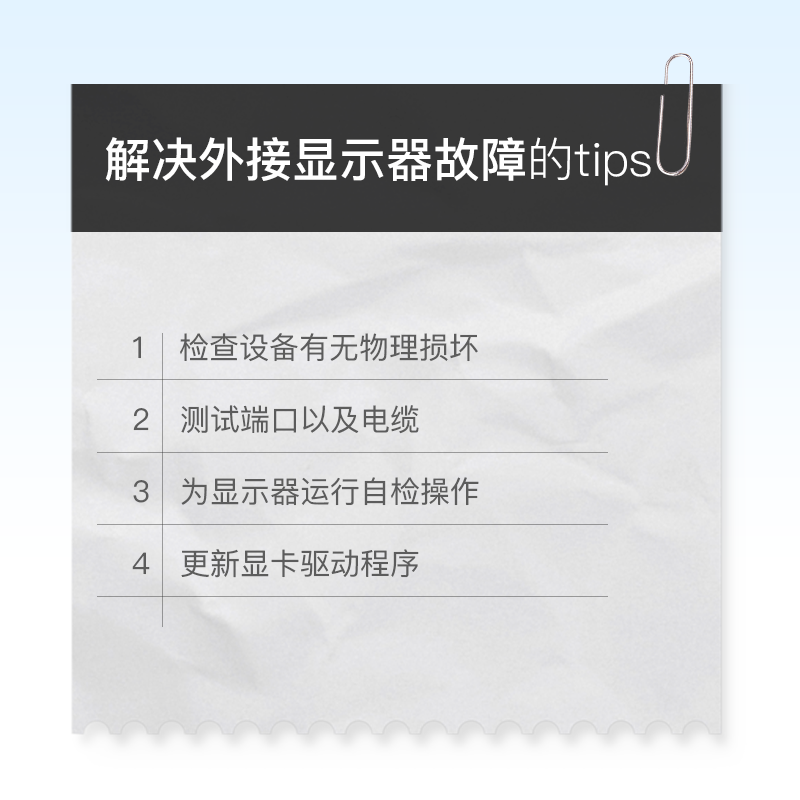
连接显示器时,有时会遇到显示器连接失败的情况,那我们该怎么找到问题所在呢?本期视频将为大家介绍几个解决外接显示器故障的方法,一起来看看吧!
检查设备有无物理损坏查看设备是否存在任何物理损坏。确保视频端口没有被任何东西阻碍,检查接口周围是否有出现损坏或丢失什么部件;查看视频电缆两端是否有出现损坏或松动。
若您的外接显示器发现任何了物理损坏,则联系我们的技术支持人员,寻求下一步的帮助。
测试端口以及电缆
使用不同类型的电缆组合测试显示器端口。查看视频的接入端口,并使用不同的电缆进行连接尝试。
若是台式机,则显卡可能只支持部分端口组合以及视频电缆。若要查看更多详细信息,可以参考显卡用户手册。
为显示器运行自检操作
确认显示器是否能通过自检。移除接入显示器中的所有电缆大概10s左右 ,然后重新连接好。通常这时候,会看到屏幕出现NO SIGNAL(无信号)的信息。
若显示器无法感应视频信号,并且能够正常使用,会看到一个漂浮的小窗口出现在屏幕上。
更新BIOS以及驱动程序
若显示器无法通过自检,则尝试通过SupportAssist更新系统BIOS以及驱动程序。打开SupportAssist,在主页中,找到获取驱动程序和下载,点击立即运行。
SupportAssist将会自动扫描并显示所有可供更新的程序,点击下载,接着再根据屏幕提示完成后续操作。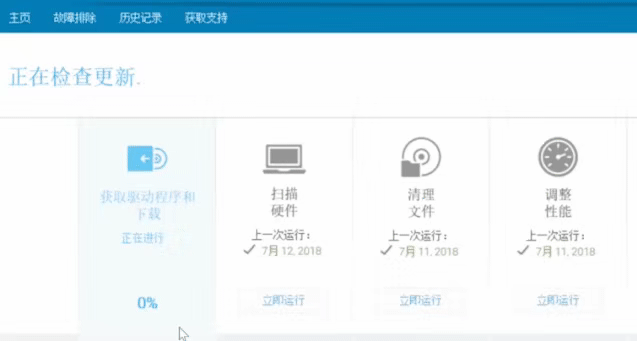
更新显卡驱动程序打开戴尔技术支持网站,输入服务标签,选择驱动程序和下载。然后在类别中,选择显卡进行后续更新即可。
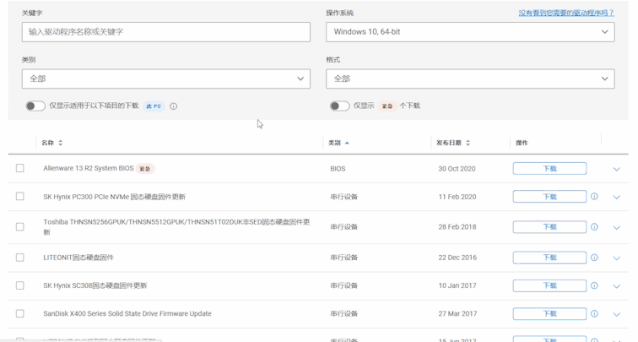
文章标签: 顶: 0踩: 0本文链接:https://www.lezhuanwang.net/kepu/64870.html『转载请注明出处』
相关文章
- 2023-07-30笔记本电脑自带键盘失灵怎么办(5招解决笔记本电脑键盘故障)
- 2023-07-30笔记本电脑系统怎么重装win10(重装系统笔记本电脑操作)
- 2023-07-30笔记本电脑忘记密码了怎么解开(电脑忘记密码的解决方法)
- 2023-07-30笔记本开的热点无法上网怎么解决(Win10 连接手机热点频繁断网的解决办法)
- 2023-07-300x00000002无法连接打印机win11(解决win10和win11无法连接共享打印机)
- 2023-07-30win11怎么显示我的电脑到桌面(解决桌面上“我的电脑”图标消失的问题)






